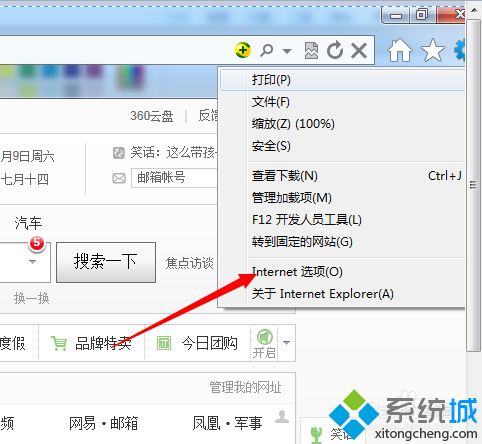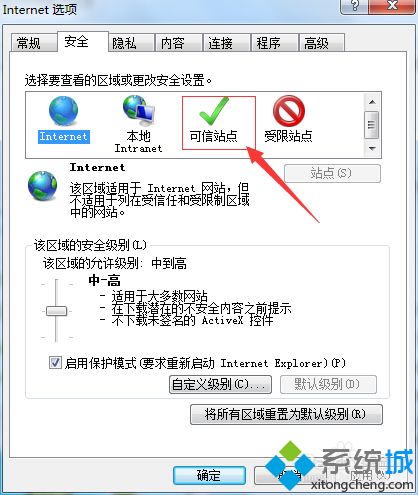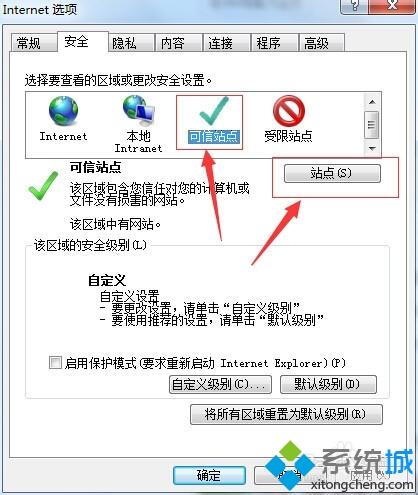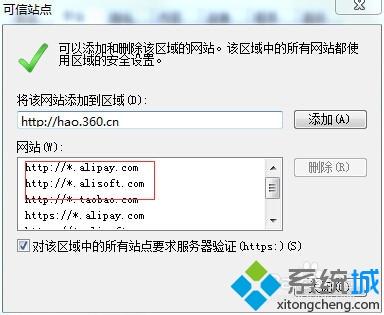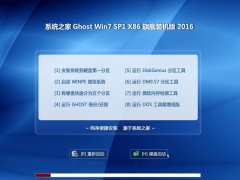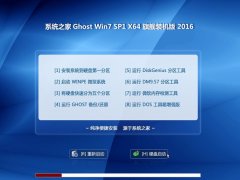很多使用ie浏览器的win7用户在打开某些网页时总是会弹出“当前网页正在试图打开您的受信任的站点列表中的站点,你想允许这样做吗?”的提示,系统之家win7网页提示试图打开受信任站点怎么关闭?这是因为添加了可信任站点导致的,下面小编给大家介绍打开网页提示试图打开受信任站点的解决方法。
1、打开ie浏览器,点击右上角的齿轮图标或者是菜单栏的“工具”打开菜单,选择“Internet选项”;
2、然后切换到“安全”选项卡,点击“可信任站点”图标;
3、然后点击后面的“站点”按钮,如图所示;#f#
4、打开可信任站点窗口后,删除添加的可信任的站点可以选择部删掉,之后就不会的、出现类似问题了。
以上就是系统之家win7网页提示试图打开受信任站点怎么关闭介绍了,出现该问题的主要原因可能是浏览器版本低的问题,可以更换个浏览器或者升级浏览器下载个最新版本的。